Funzioni di zoom che aiutano quando perdi gli occhiali da lettura o hai problemi di vista [Suggerimenti iOS]

Ricordo la volta in cui ho incontrato qualcuno che non solo aveva problemi di vista, ma era quasi cieco. Tuttavia, la loro perdita della vista non ha impedito loro di divertirsi con i computer. Anche se entrambi siamo stati in grado di fare molto, loro non sarebbero stati in grado di ottenere quanto posso fare io senza strumenti speciali come un grande display con ingrandimento eccessivo e miglioramenti del software sul loro computer.
Il sistema operativo mobile iOS di Apple offre quasi le stesse funzionalità per aiutare i non vedenti e anche le persone che dipendono dagli occhiali da lettura a vedere le cose visualizzate sul piccolo display dell'iPhone. Ecco come accedervi.
Avvia l'app Impostazioni, tocca Generale, tocca Accessibilità e vedrai due opzioni che potrebbero aiutarti se hai problemi a leggere lo schermo del tuo iPhone.
Ingrandisci – l'attivazione di questa opzione ti consentirà di ingrandire e ridurre rapidamente gli schermi toccando una volta con tre dita contemporaneamente per attivare o disattivare la funzione. Ora tocca nuovamente due volte con tre dita, tieni premuto e trascina su e giù per modificare il livello di zoom. Mi piace molto questa funzione così tanto che la lascio sempre attiva grazie alla possibilità di attivarla/disattivarla facilmente.
Come puoi vedere dalla schermata qui sotto, c'è molto di più che puoi fare con lo zoom. Puoi spostare lo schermo toccando e tenendo premuto con tre dita saldamente sullo schermo mentre trascini.
La cosa che preferisco dello zoom è ciò che accade quando tocchi due volte con tre dita e le muovi in alto o in basso mentre le dita sono ancora sullo schermo. Il movimento verso l'alto o verso il basso consente di ingrandire o ridurre rapidamente lo schermo. Stop e il livello di zoom corrente viene mantenuto. Quando sei pronto per tornare a una schermata normale, tocca nuovamente due volte con tre dita.

Testo grande – l'attivazione di questa opzione renderà molto più grande il testo visualizzato nelle app Calendario, Contatti, Posta, Messaggi e Note. Puoi passare da un testo di dimensioni normali (off) a qualsiasi cosa, da un testo di 20 punti a un enorme testo di 56 punti. Sicuramente utile se hai perso gli occhiali da lettura o se hai problemi di vista.
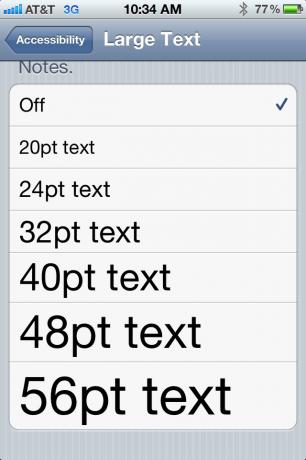
Questi semplici suggerimenti su iOS non sono scienza missilistica, ma potrebbero essere facilmente persi dalle persone a causa della loro posizione nell'app Impostazioni. Non posso dirvi quante persone hanno apprezzato questi piccoli consigli quando ne ho scritto un paio di anni fa. Ora che sono più grande e porto gli occhiali (di cui sembra che non ce ne siano mai abbastanza in giro) lo sono felice di poter ricorrere a questi suggerimenti per vedere il display del mio iPhone ogni volta che i miei occhiali non lo sono in giro.
Aggiornato il 17/11/2011 alle 15:24 PDT: Ho ripristinato alcuni paragrafi che erano scomparsi dopo che un problema tecnico ha interrotto la mia connessione a Internet questa mattina.

![Ottieni il massimo dalle ricerche Spotlight ampliate dei Lions [Suggerimenti per OS X]](/f/9558011c05c7e3e0d65fad29fa809acd.jpg?width=81&height=81)